

Adela D. Louie, 최근 업데이트 : September 3, 2019
새로운 iPhone 장치를 손에 들고 있습니까? 하시겠습니까? Android 기기에서 새 iPhone 기기로 데이터 전송? 이 게시물에서는 가능한 가장 쉬운 방법으로 Android에서 iPhone으로 데이터를 전송하는 방법에 대한 몇 가지 방법을 보여 드리겠습니다.
기술적으로 Android 기기 사용자라면 새 Android 기기가 있는 경우 데이터를 다른 Android 기기로 전송하는 방법에 대해 많은 방법을 알고 있었을 것입니다. 그러나 Android 기기에서 iPhone 기기로 데이터를 전송할 때 약간 혼란스러울 수 있습니다. 그래서 우리는 당신이 할 수 있는 방법을 보여줄 것입니다. Android 기기에서 새 iPhone 기기로 데이터 마이그레이션.
1 부 : FoneDog 전화 전송을 사용하여 Android에서 iPhone으로 데이터를 전송하는 방법파트 2: iOS로 이동을 사용하여 Android에서 iPhone으로 데이터를 전송하는 방법파트 3: 동기화를 통해 Android에서 iPhone으로 데이터를 전송하는 방법4부: iTunes를 사용하여 Android에서 iPhone으로 데이터를 전송하는 방법Part 5 : 결론
사람들은 또한 읽습니다2019에서 안드로이드에서 아이폰으로 전송하는 방법?Android에서 iPhone으로 사진을 전송하는 방법에 대한 안내서
Android 기기에서 iPhone으로 데이터를 전송하는 가장 쉽고 쉬운 방법은 그렇게 할 수 있는 강력한 도구를 사용하는 것입니다. 그리고 그 말과 함께 Android 기기에서 iPhone 기기로 데이터를 전송하는 가장 효율적이고 효과적인 방법이 있습니다. FoneDog 전화 전송.
FoneDog 전화 전송을 사용하면 한 장치에서 Android 장치, iOS 장치 및 컴퓨터와 같은 다른 장치로 중요한 데이터를 전송할 수 있습니다. 여기에는 연락처, 메시지, 사진, 비디오 및 음악과 같은 데이터가 포함됩니다.
FoneDog Phone Transfer를 사용하여 한 장치에서 다른 장치로 데이터를 전송할 수 있다는 사실 외에도 백업할 수도 있습니다. 따라서 모바일 장치에 문제가 발생하는 경우 손실된 데이터를 복구할 수 있는 방법이 있습니다.
따라서 FoneDog Phone Transfer를 사용하여 Android 기기에서 iPhone 기기로 데이터를 전송하는 방법이 궁금하다면 쉽게 따라할 수 있는 빠른 단계별 방법이 있습니다.
공식 웹 사이트에서 FoneDog Phone Transfer를 가져와 컴퓨터에 설치해야 합니다. FoneDog Phone Transfer를 무료로 다운로드하여 설치할 수 있습니다.
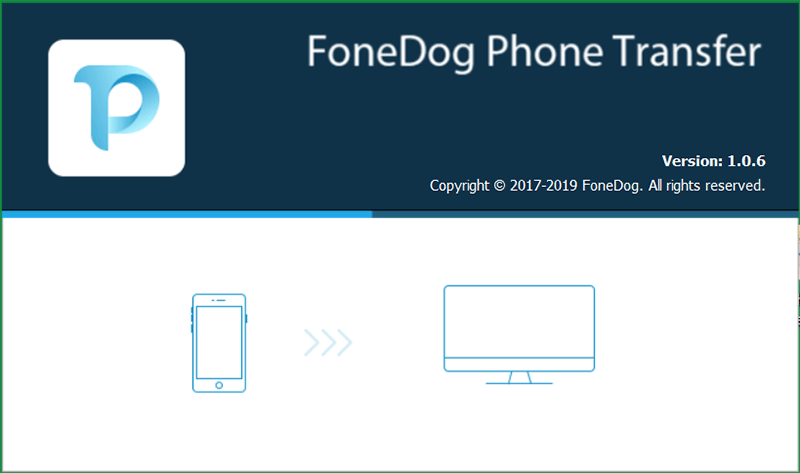
프로그램을 성공적으로 설치한 후 계속 진행하여 컴퓨터에서 시작하십시오. 그런 다음 먼저 Android 기기를 연결합니다. 여기에서 프로그램이 Android 기기를 완전히 감지할 수 있을 때까지 기다려야 합니다. 감지되면 컴퓨터 화면에서 Android 기기에 대한 정보를 볼 수 있습니다.
FoneDog Phone Transfer가 Android 기기를 완전히 감지한 후 FoneDog Phone Transfer가 지원할 수 있는 모든 파일 형식도 표시됩니다. 사진, 음악, 비디오, 연락처 및 메시지입니다.
목록에서 파일을 선택하면 포함된 모든 항목 또는 데이터가 화면 오른쪽에 나타납니다. 거기에서 생성 시간, 파일 이름, 크기 등과 같은 데이터 세부 정보도 볼 수 있습니다. 여기에서 iPhone으로 전송할 데이터를 선택하기만 하면 됩니다. 원하는 모든 데이터를 표시하여 이를 수행할 수 있습니다.
전송하려는 모든 데이터를 선택한 후 USB 케이블을 사용하여 iPhone 장치를 컴퓨터에 연결하십시오. 컴퓨터에서 iPhone 장치를 감지하면 데이터를 전송할 수 있습니다.
Android 기기에서 iPhone 기기로 데이터를 전송하려면 화면 상단에 있는 다른 휴대전화로 내보내기 옵션을 클릭하기만 하면 됩니다. 이렇게 하면 Android 기기에서 iPhone으로 데이터를 직접 전송할 수 있습니다. 그런 다음 프로세스가 완료될 때까지 기다리십시오.
참고: PC로 내보내기를 선택하여 이전에 선택한 데이터를 컴퓨터로 전송할 수도 있습니다. 이렇게 하면 안전을 위해 선택한 데이터를 백업할 수 있습니다. 따라서 모바일 장치에 문제가 발생한 경우 해당 데이터를 쉽게 복원할 수 있습니다.
FoneDog 전화 전송을 사용하는 것이 얼마나 쉬운지입니다. 이 프로그램에는 사진을 PNG 또는 JPG 형식으로 변환하는 데 사용할 수 있는 HEIC 변환기와 같은 다른 훌륭한 기능도 함께 제공됩니다. FoneDog Phone Transfer를 사용하여 벨소리를 사용자 지정할 수도 있습니다.
지금까지 오랫동안 모바일 장치를 사용해 왔기 때문에 다양한 상황에서 도움이 될 수 있는 몇 가지 도구를 알고 있을 수 있습니다. 또한 Android에서 Android로 데이터를 전송하는 데 사용할 수 있는 많은 앱이 있습니다. 그러나 이것은 iPhone 장치를 사용할 때 다릅니다.
이것이 Apple이 사용자를 돕기 위해 자체 도구를 만든 이유입니다. 다른 iOS 기기로 데이터를 전송합니다. 이와 함께 따라야 할 단계는 다음과 같습니다.
단계 1: iPhone 장치를 설정하는 부분에 있으면 앱 및 데이터 화면을 볼 수 있습니다. 거기에서 "Android에서 데이터 이동" 옵션을 선택하기만 하면 됩니다. 그러나 이미 iPhone 장치를 설정한 경우 설정으로 이동하여 일반을 선택한 다음 재설정을 선택한 다음 모든 콘텐츠 및 설정 지우기 옵션을 선택하기만 하면 됩니다.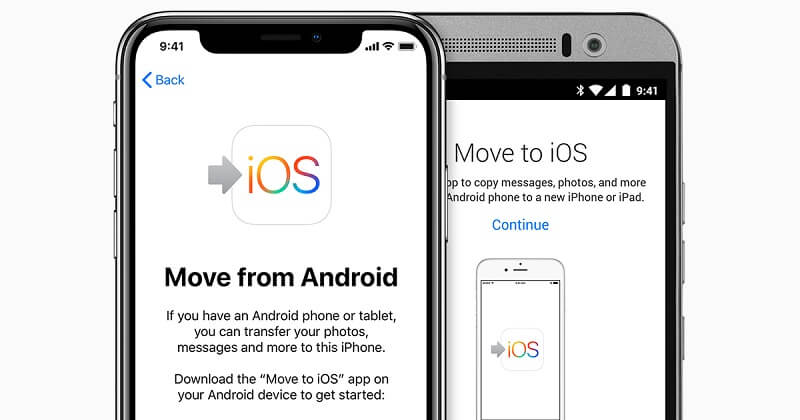
2단계: 그런 다음 Android 기기를 가져오고 "iOS로 이동" 애플리케이션을 연 다음 계속 버튼을 누르십시오. 여기에서 이용 약관을 읽은 다음 계속하려면 동의 버튼을 탭하십시오. 그런 다음 계속해서 화면 오른쪽 상단에 있는 다음 버튼을 누릅니다.
3단계: 작업이 완료되면 계속을 탭한 다음 화면에 표시될 10~16자리 숫자를 기다리기만 하면 됩니다.
4단계: 코드가 표시되면 Android 기기에 코드를 입력한 다음 iPhone 기기로 전송하려는 모든 데이터를 선택하기만 하면 됩니다. 거기에서 Android 기기에서 iPhone으로 데이터 전송 프로세스를 완료하는 단계를 따르십시오.
참고: 이 방법은 iPhone 장치를 설정해야 하는 사용자에게만 수행할 수 있음을 알아야 합니다. iPhone 장치에 포함된 모든 데이터가 지워지기 때문입니다. 또한 4.0 이상 버전에서 실행되는 Android 기기만 지원할 수 있습니다.
이전 Android 기기에는 이메일에서 연락처와 캘린더를 저장할 수 있는 서비스를 경험한 경우가 있습니다. 따라서 좋은 소식은 iPhone 장치가 Yahoo, Google, Exchange 및 더 많은 이메일 공급자와 같은 일부를 지원한다는 것입니다. 따라서 iPhone 장치에서 이메일 계정에 로그인하기만 하면 됩니다. Android 기기에 있는 것과 동일한 계정을 사용하고 있는지 확인하세요.
그리고 여기에 여러분이 따를 수 있는 단계별 프로세스가 있습니다. 여기에서는 Gmail을 예로 설정합니다.
1단계: Android 기기를 사용하여 계속해서 설정을 연 다음 Gmail을 선택합니다. 그런 다음 캘린더 동기화를 선택한 다음 지금 동기화를 선택하십시오. 이렇게 하면 연락처도 동기화됩니다.
2 단계 : 그런 다음 iPhone 장치를 사용하여 설정 앱도 시작한 다음 연락처, 메일, 캘린더를 선택하십시오. 이를 수행하는 또 다른 방법은 계정 및 암호를 선택하는 것입니다. 그런 다음 거기에서 계정 추가를 선택한 다음 Google Gmail을 선택하십시오. 여기에서 계정을 입력하고 다음 버튼을 탭하기만 하면 됩니다. 그런 다음 메일, 연락처 및 캘린더를 선택하여 동기화 옵션을 켭니다.
연락처나 캘린더를 Facebook이나 Twitter와 같은 다른 응용 프로그램에 저장한 경우 해당 응용 프로그램을 iPhone 장치에도 쉽게 설치할 수 있습니다. 응용 프로그램을 설치한 후 해야 할 일은 연락처와 캘린더를 iPhone 장치에 동기화하는 것입니다. 그리고 여기 당신이 해야 할 일이 있습니다.
1 단계: 하나의 iPhone 장치에서 설정 응용 프로그램을 엽니다.
2단계: 그리고 거기에서 Facebook, Twitter 또는 기타 소셜 미디어 앱을 찾으십시오.
3단계: 그런 다음 계정 정보를 사용하여 로그인합니다.
4단계: 로그인한 후 계속해서 연락처 및 캘린더를 활성화합니다.

이 방법이 도움이 될 것입니다. 사진, 음악 및 비디오를 Android 기기에서 iPhone으로 전송. 그러나 위에서 보여드린 솔루션에 비해 약간 복잡할 수 있습니다. 그러나 이것은 여전히 시도해 볼 가치가 있습니다. 그리고 그것은 iTunes 프로그램을 사용하는 것입니다.
알림: iTunes를 사용하여 데이터를 동기화하려는 경우 iPhone 장치에 있는 기존 콘텐츠가 삭제된다는 점을 기억해야 합니다.
1 단계: 컴퓨터에서 Apple의 공식 웹 사이트를 열고 iTunes 프로그램을 다운로드하여 컴퓨터에 설치하십시오.
2단계: iTunes를 설치한 후 USB 케이블을 통해 Android 기기를 컴퓨터에 연결합니다. 여기에서 컴퓨터로 전송하려는 모든 음악, 사진 및 비디오를 복사하기만 하면 됩니다.
3 단계 : 컴퓨터로 전송할 수 있으면 Android 기기 연결을 끊고 대신 iPhone 기기를 연결하십시오. iPhone 장치가 연결되면 컴퓨터에서 iTunes 프로그램을 실행하십시오.
이제 방법은 다음과 같습니다. Android에서 iPhone 장치로 데이터를 전송하는 방법. 이제 여기에서 해야 할 일은 다음 중 하나의 장치에서 다른 장치로 데이터를 전송할 때 가장 도움이 될 수 있는 것을 선택하는 것입니다. 그러나 안전하고 쉽고 가장 빠른 방법으로 프로세스를 수행하려면 FoneDog 전화 전송을 사용하는 것이 좋습니다.
코멘트 남김
Comment
전화 전송
FoneDog Phone Transfer를 사용하면 iPhone, Android, iOS 및 컴퓨터에서 손실없이 데이터를 어디서나 전송할 수 있습니다. 사진, 메시지, 연락처, 음악 등
무료 다운로드Hot Articles
/
흥미있는둔한
/
단순한어려운
감사합니다! 선택은 다음과 같습니다.
우수한
평가: 4.7 / 5 ( 64 등급)